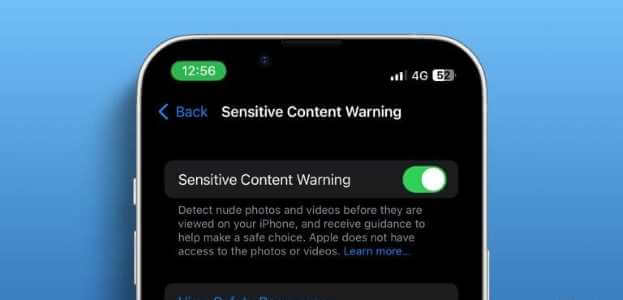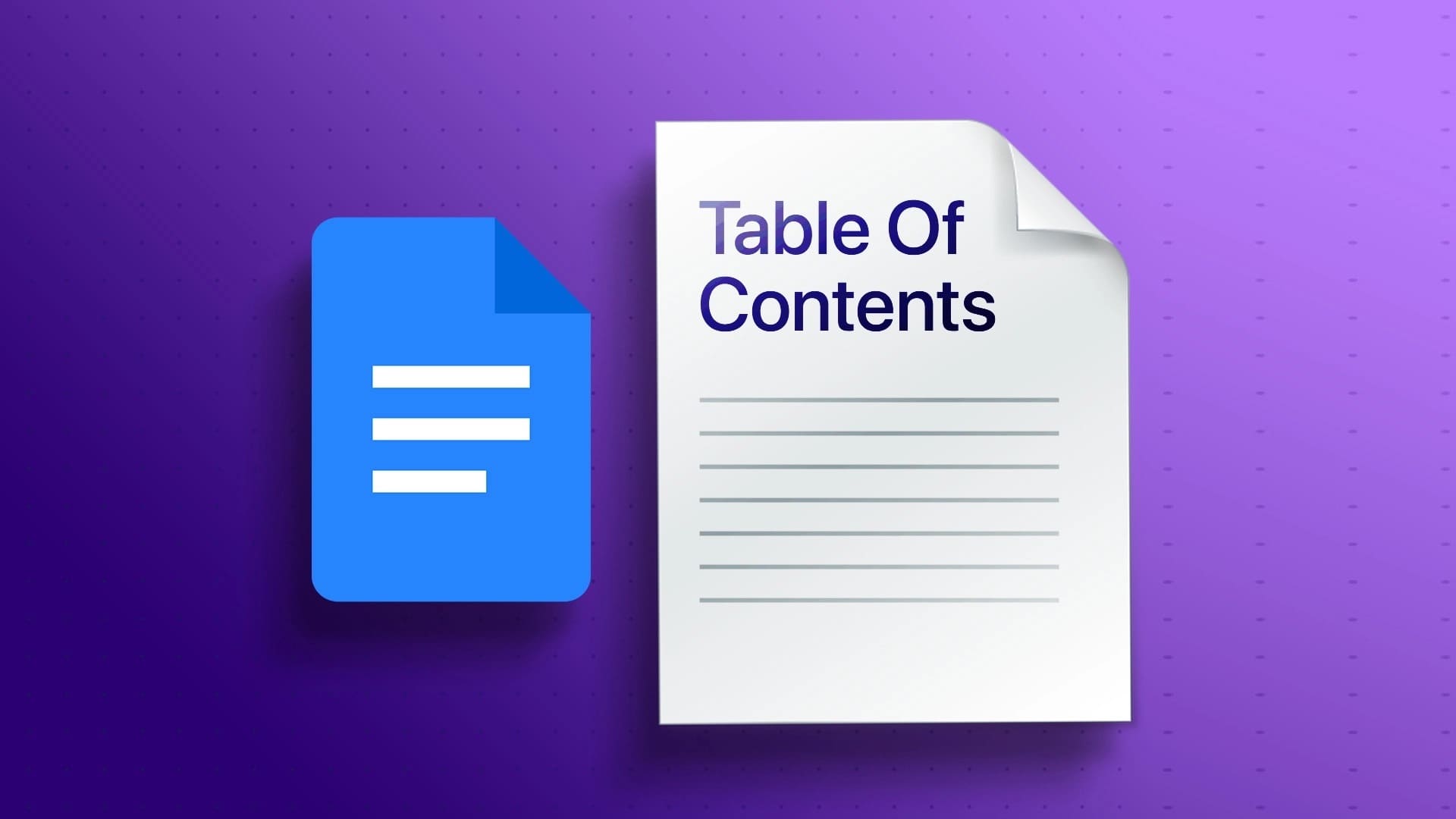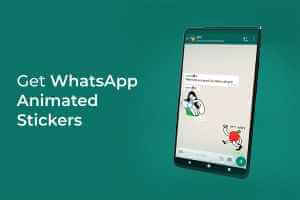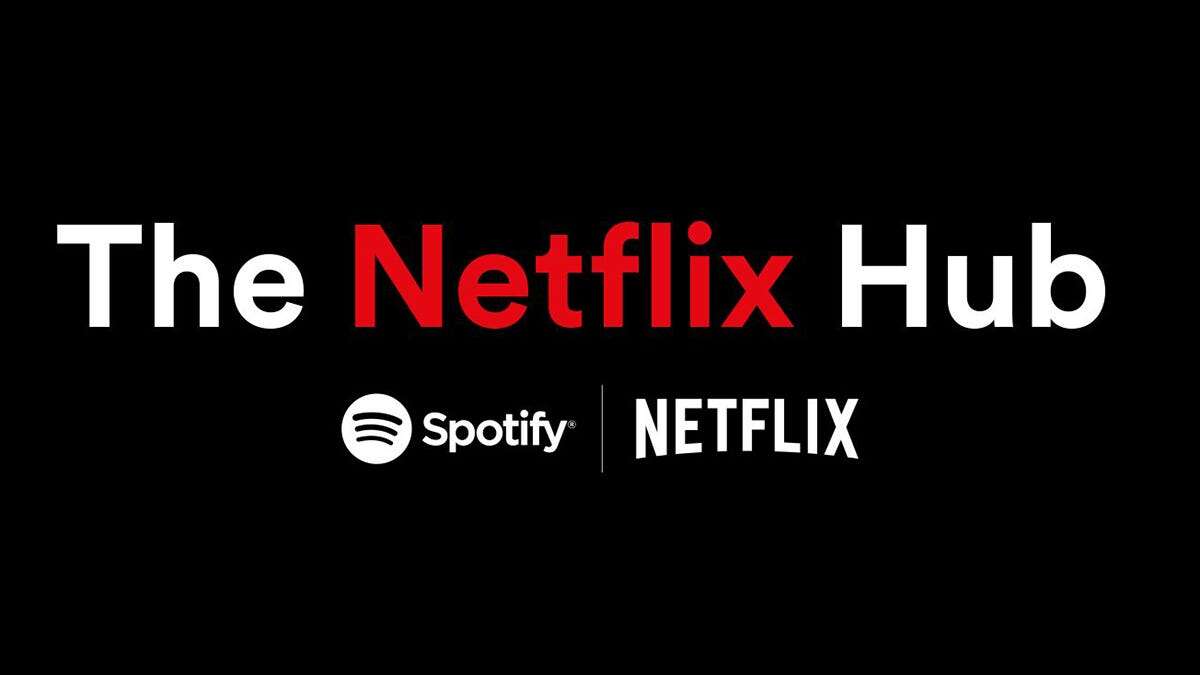Når det kommer til stemmeassistenter, Google Assistant Det er uden tvivl et af de bedste og mest populære programmer. Mange af funktionerne i det kan Google Assistant Det gør dit liv lettere på din telefon, højttalere og Nest-enheder. Det kan dog være frustrerende. Google Assistant Bekymringer om privatlivets fred opstår, fordi den gemmer dine stemmeoptagelser i skyen. Hvis du er en af dem og ikke ønsker, at Google skal have adgang til dine værdifulde data, kan du med jævne mellemrum rydde dine Google Assistant-stemmeoptagelser. Sådan sletter du Google Assistant-stemmehistorikken på din Nest-højttaler med et par enkle trin.
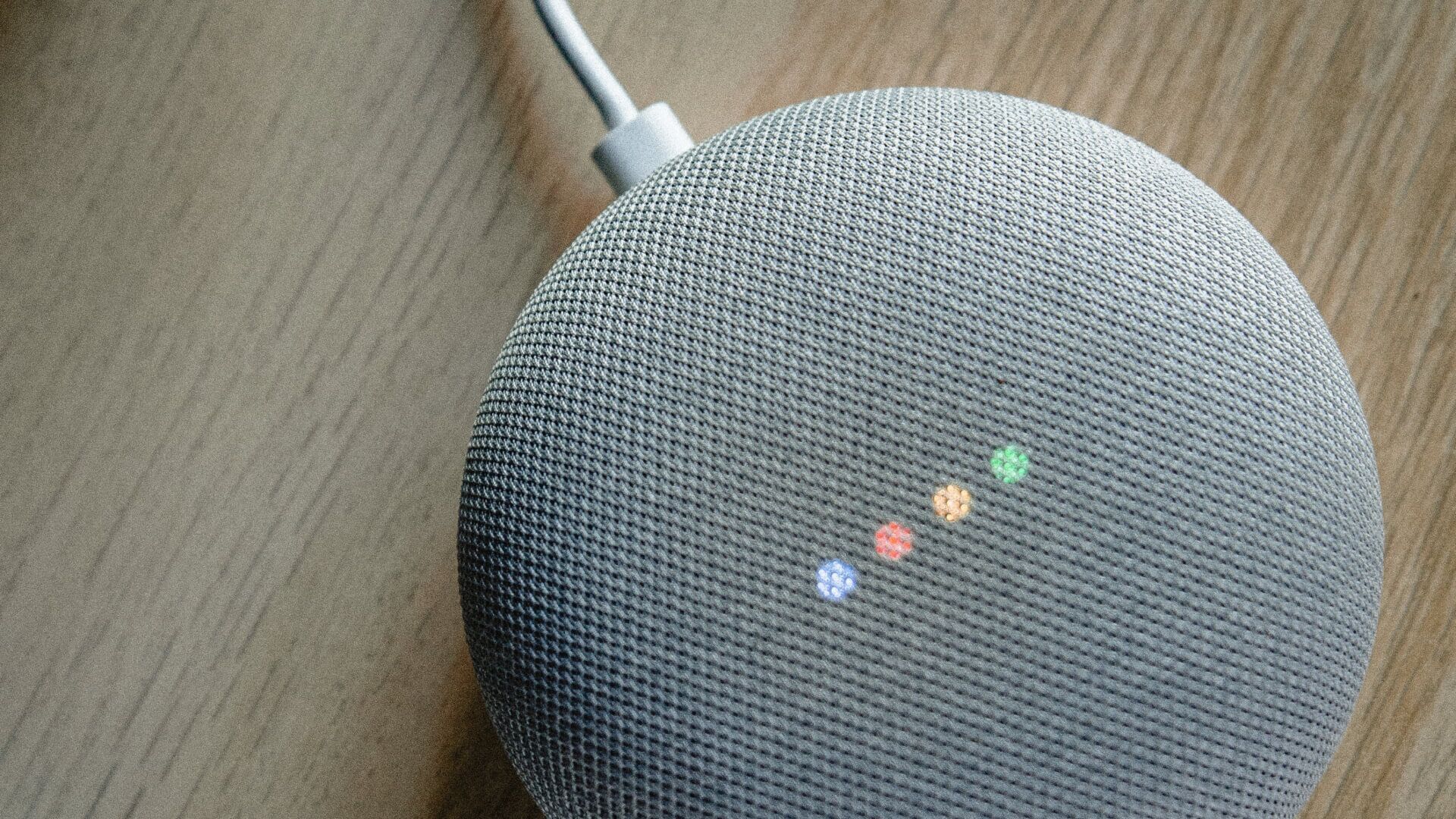
Hvorfor du bør slette din stemmehistorik fra Google Assistant
Smarte højttalere lærer af dine interaktioner for at give bedre svar på dine spørgsmål over tid. De lærer dine brugsmønstre at kende og gemmer relevante data. Når du stiller en forespørgsel, tager højttaleren forespørgselsoplysningerne til onlineservere til videre behandling og gemmer dem online på din konto. Google bruger disse data til at forbedre talegenkendelse og nøjagtigheden af søgeresultaterne.

Da Nest-højttaleren med Google Assistant har en mikrofon, der altid er tændt, kan det være et problem, hvis den optager og gemmer private samtaler. Dette kan føre til målrettet reklame og brud på privatlivets fred. Derfor er det en god idé med jævne mellemrum at rydde din stemmehistorik fra din smarthøjttaler.
Sådan sletter du Nest Speaker-lydhistorik på en smartphone
Hvis du vælger at slette din Nest-højttalers Google Assistant-stemmehistorik via din smartphone, kan du endda lytte til individuelle lydoptagelser, efter du har set de optagede interaktioner. Sådan gør du.
Trin 1: åbne en side Google Assistent-aktivitet I et browservindue på din smartphone bliver du bedt om at logge ind på din Google-konto. Brug den samme konto, som du brugte til at konfigurere din Nest-højttaler.
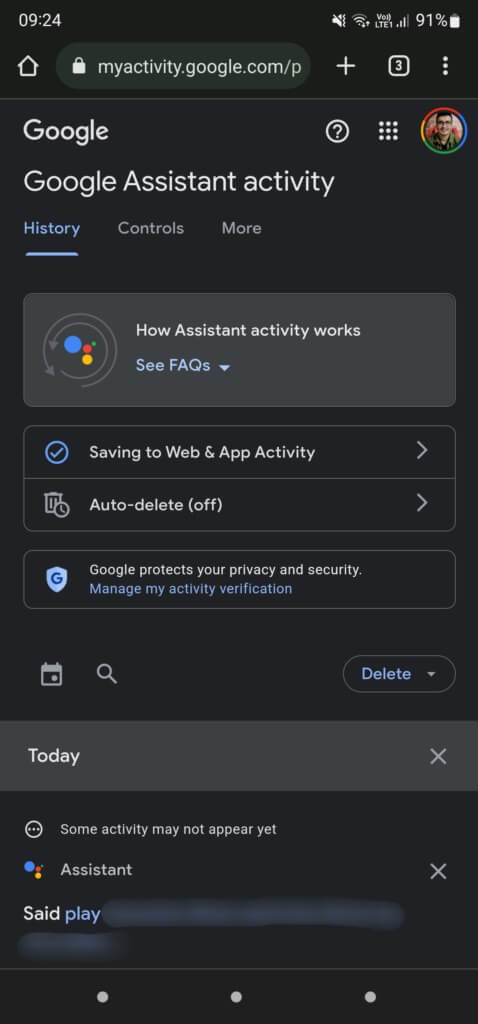
Trin 2: Rul ned og tjek alle optagelser gemt af Google Assistant i kronologisk rækkefølge.
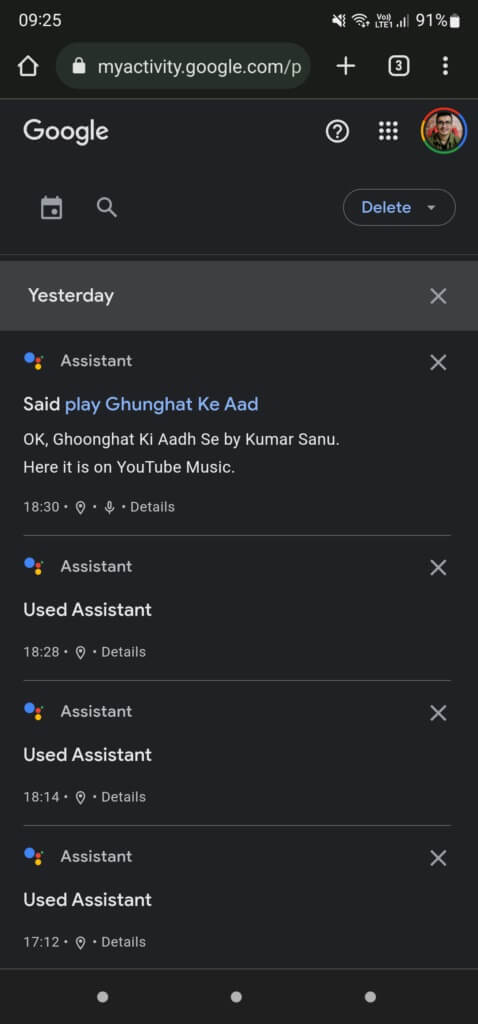
Hvis du vil slette individuelle optagelser, skal du klikke på knappen "X" ud for den post, du vil slette.
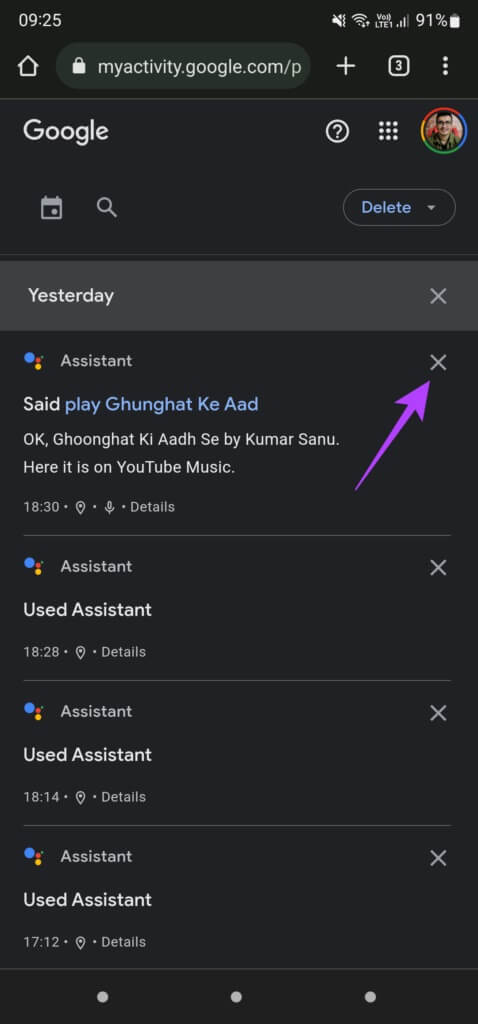
Du vil nu se en prompt om fuldstændig sletning på skærmen. Tryk på OK for at fortsætte.
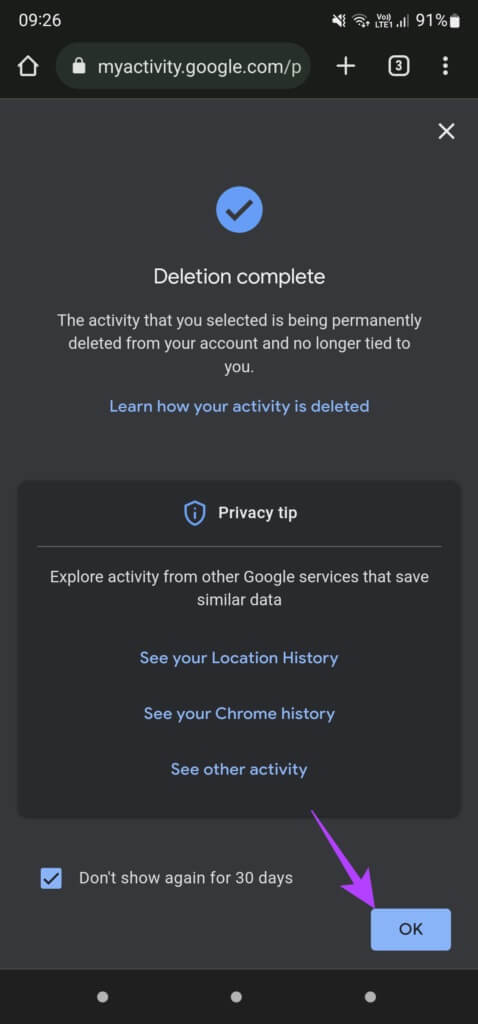
Trin 3: Da det kan være besværligt at slette flere optagelser manuelt, kan du slette hele lydoptagelsen på én gang. For at gøre dette skal du trykke på knappen "Slet" i øverste højre hjørne af skærmen.
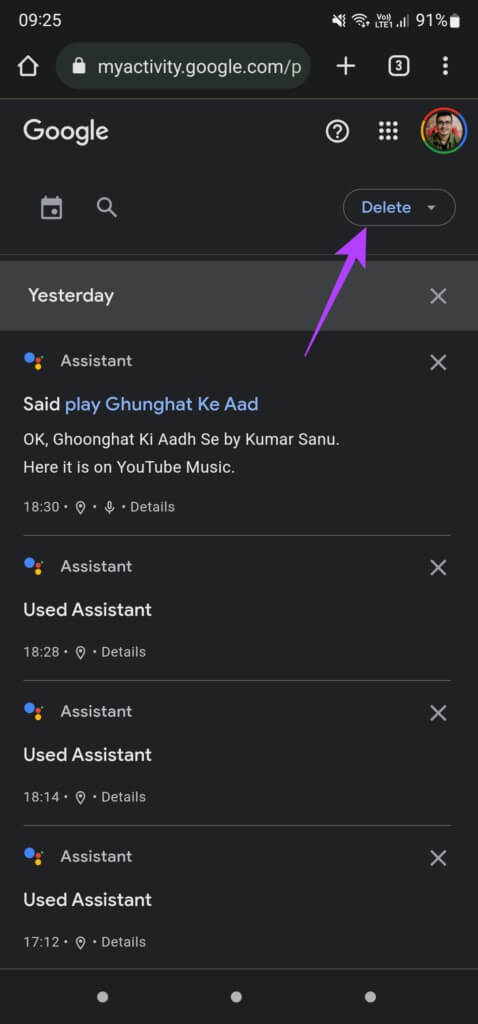
Trin 4: Vælg nu det tidsinterval, som du vil slette din lydhistorik for. Hvis du vil slette hele din lydhistorik fra bunden, skal du vælge Slet hele tiden.
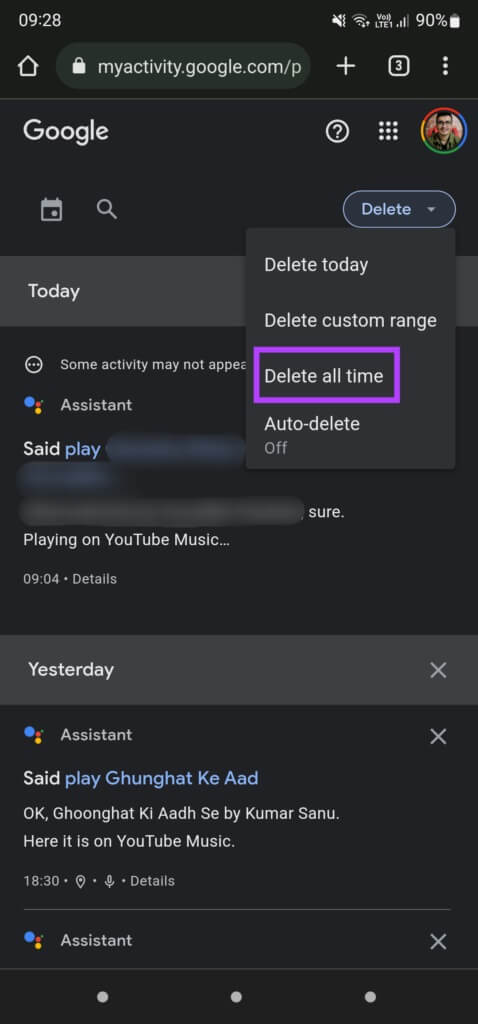
Trin 5: I bekræftelsesbeskeden skal du vælge Slet, hvorefter Google permanent sletter al din stemmehistorik.
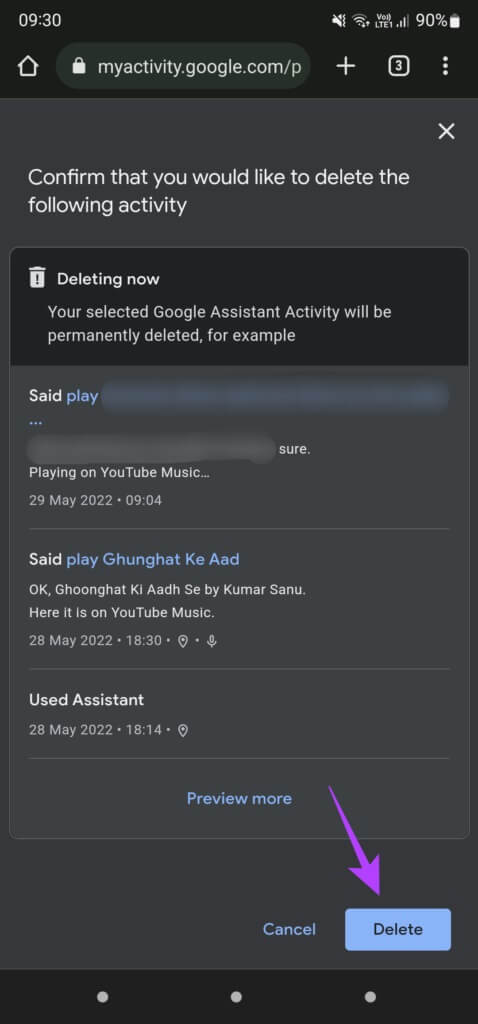
Men at slette din stemmehistorik betyder ikke, at Google ikke vil optage den igen. Fra og med din næste forespørgsel vil Google begynde at optage din stemmehistorik igen. Derfor er det klogt at aktivere automatisk sletning af din stemmehistorik, så den slettes med jævne mellemrum uden at du behøver at slette den manuelt hver gang. Sådan aktiverer du det.
Sådan aktiverer du automatisk sletning af Google Assistant-stemmehistorik
Trin 1: åbne en side Google Assistent-aktivitet I et browservindue på din smartphone vil siden bede dig om at logge ind på din Google-konto. Brug den samme konto, som du brugte til at konfigurere din Nest-højttaler.
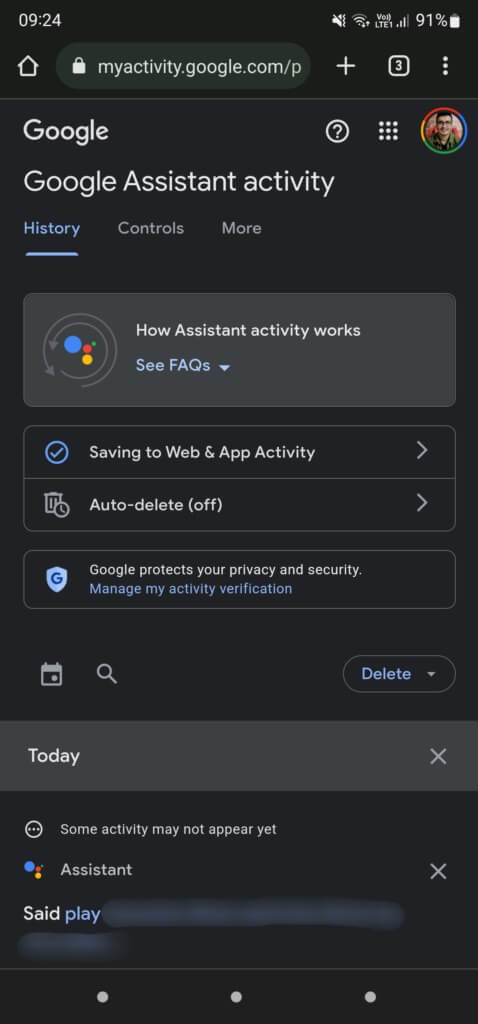
Trin 2: Tryk på Slet-knappen i øverste højre hjørne af skærmen.
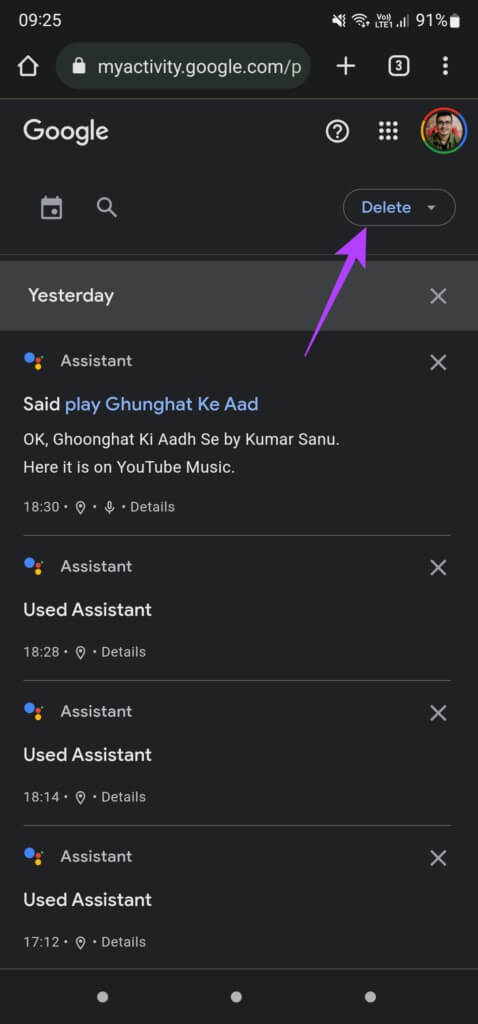
Trin 3: Vælg indstillingen Automatisk sletning i rullemenuen.
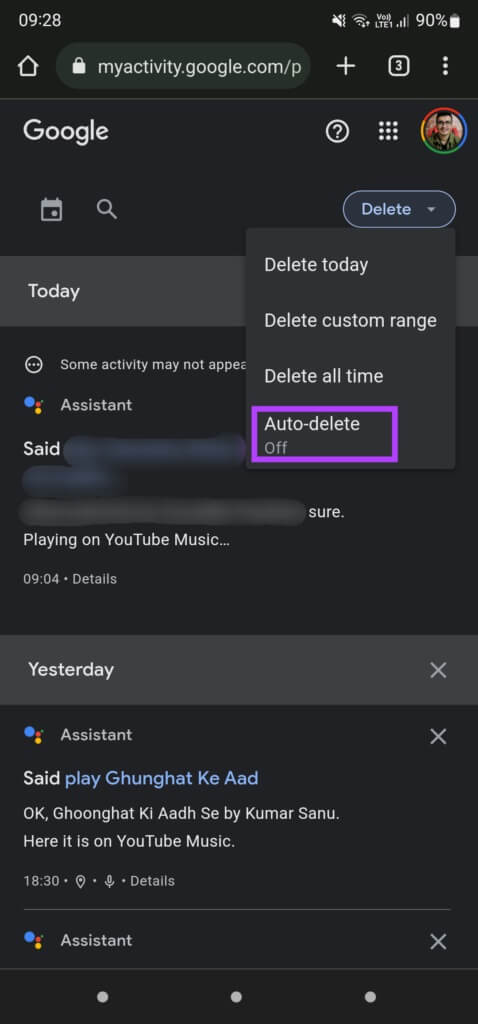
Trin 4: Tryk på "Slet automatisk aktivitet, der er ældre end".
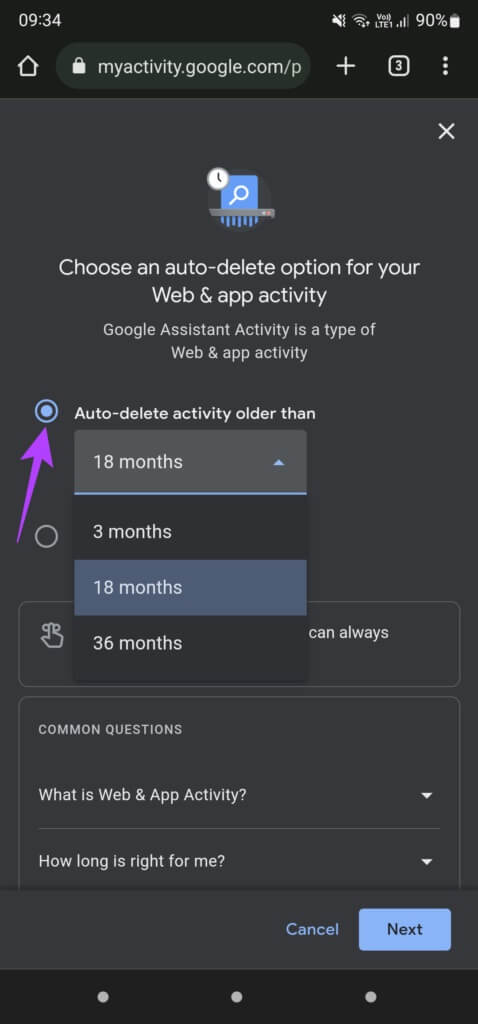
Trin 5: Brug rullemenuen til at vælge, hvor længe du vil slette din stemmehistorik.
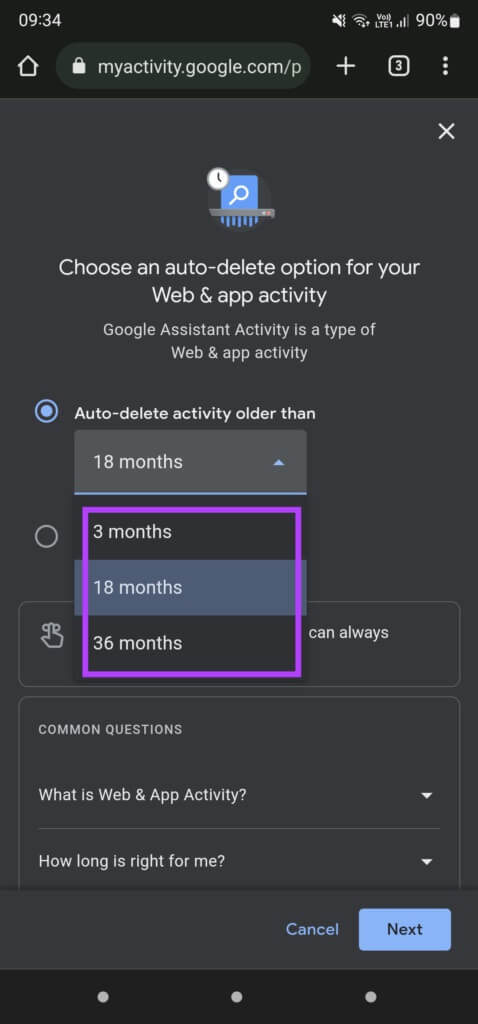
Trin 6: Når du har valgt den relevante mulighed, skal du klikke på “Næste”.
Trin 7: Vælg nu knappen Bekræft, hvorefter din Google Assistant-stemmehistorik på din Nest-højttaler vil blive indstillet til automatisk sletning.
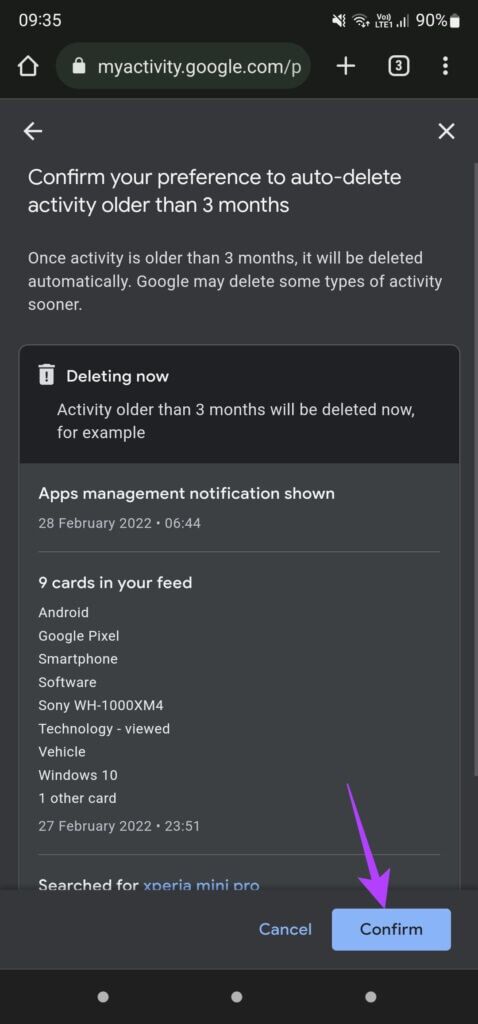
Når du har aktiveret det, behøver du ikke bekymre dig om manuelt at slette lydhistorik ofte.
Sådan sletter du Google Assistant-stemmehistorik direkte fra Nest-højttaleren
Hvis du ikke har en smartphone med den samme Google-konto logget ind på din Nest-højttaler, kan du bruge stemmekommandoer til at slette din stemmehistorik direkte fra din Nest-højttaler eller selve enheden. Her er hvad du skal gøre.
Trin 1: Aktivér Google Assistant på din Nest-højttaler ved hjælp af et vækkeord som f.eks. Hej Google.
Trin 2: Sig "Slet min aktivitet fra i dag" eller "Slet denne uges aktivitet" for at rydde din lydhistorik for den angivne periode.
Du modtager en bekræftelse fra Google Assistent, når den aktivitet, du har anmodet om, er slettet.
Hold dine samtaler sikre
Det er en god praksis at slette din Google Assistant-stemmehistorik fra dine Nest-højttalere og -enheder med jævne mellemrum. Hvis du har følsomme samtaler, kan du endda overveje at slå mikrofonen fra på din Nest-højttaler eller en anden smarthøjttaler eller -enhed for at undgå, at dine stemmeoptagelser bliver optaget og gemt. Vi håber, at ovenstående trin har hjulpet dig med at lære, hvordan du sletter din Google Assistant-stemmehistorik på din Nest-højttaler.